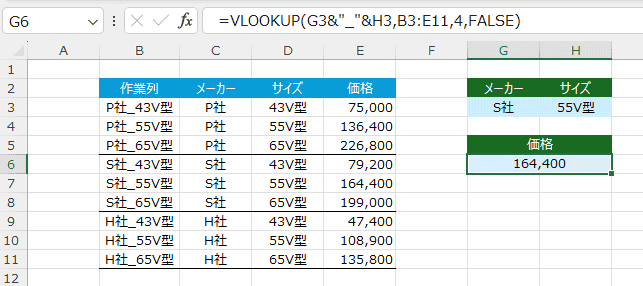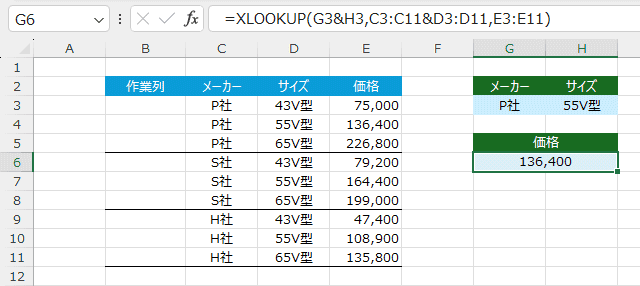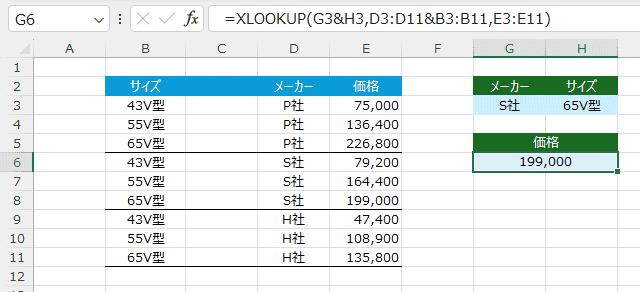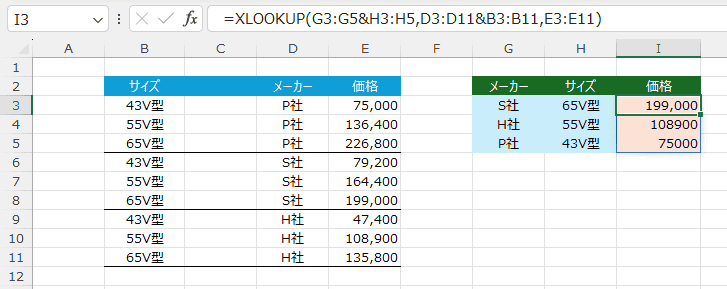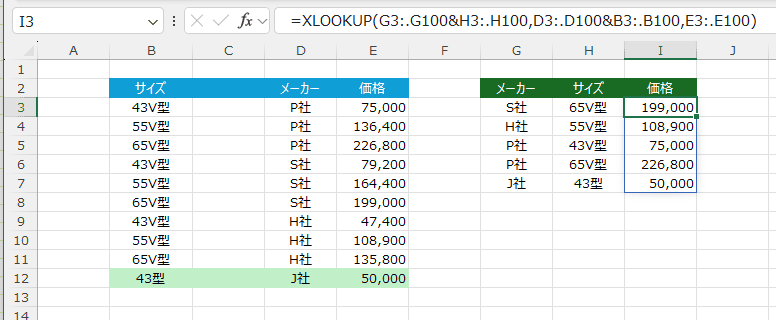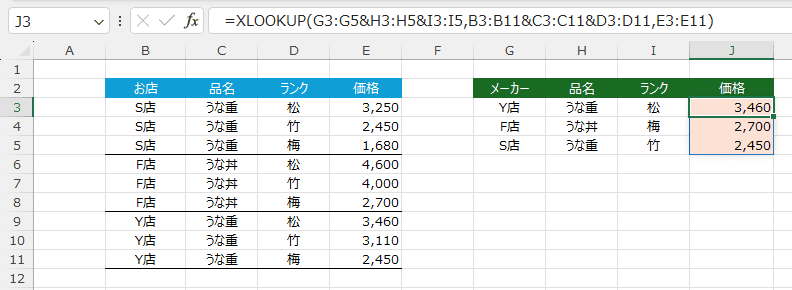- Home »
- Excel講座の総目次 »
- Excel講座 Q&A(Tips) »
- 複数条件に一致するデータをXLOOKUP関数で取り出す
更新:2025/9/2;作成:2023/8/12
複数条件に一致するデータをXLOOKUP関数で取り出す Topへ
- VLOOKUP関数で複数条件に合致するデータを取り出す数式を作成する場合は、作業列を作成する必要がありました。
- 下表でメーカーとサイズに一致する価格を求めます。
|
B |
C |
D |
E |
F |
G |
H |
| 2 |
作業列 |
メーカー |
サイズ |
価格 |
|
メーカー |
サイズ |
| 3 |
P社_43V型 |
P社 |
43V型 |
75,000 |
|
S社 |
55V型 |
| 4 |
P社_55V型 |
P社 |
55V型 |
136,400 |
|
|
|
| 5 |
P社_65V型 |
P社 |
65V型 |
226,800 |
|
価格 |
|
| 6 |
S社_43V型 |
S社 |
43V型 |
79,200 |
|
164,400 |
|
| 7 |
S社_55V型 |
S社 |
55V型 |
164,400 |
|
|
|
| 8 |
S社_65V型 |
S社 |
65V型 |
199,000 |
|
|
|
| 9 |
H社_43V型 |
H社 |
43V型 |
47,400 |
|
|
|
| 10 |
H社_55V型 |
H社 |
55V型 |
108,900 |
|
|
|
| 11 |
H社_65V型 |
H社 |
65V型 |
135,800 |
|
|
|
- VLOOKUP関数を使う場合は、下図のA列のような条件を一つにまとめた作業列が必要でした。
作業列のB3セルには =C3&"_"&D3 とメーカーと種類の文字列を一つにまとめています。
求める金額 G6セルの数式は =VLOOKUP(G3&"_"&H3,B3:E11,4,FALSE) として求めています。
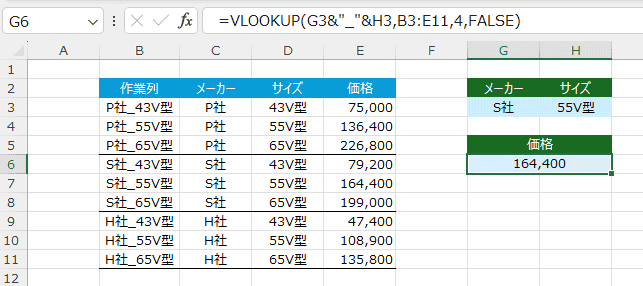
- Excel for Microsoft 365 、Excel2021以降では XLOOKUP関数が使用できるようになり、このようなVLOOKUP関数と同じことを作業列無しで求めることができるようになりました。
XLOOUP関数の詳細な使い方は XLOOKUP関数で範囲や配列を検索する:Excel関数 をご覧ください。
- G6セルには =XLOOKUP(G3&H3,C3:C11&D3:D11,E3:E11) と入力しています。
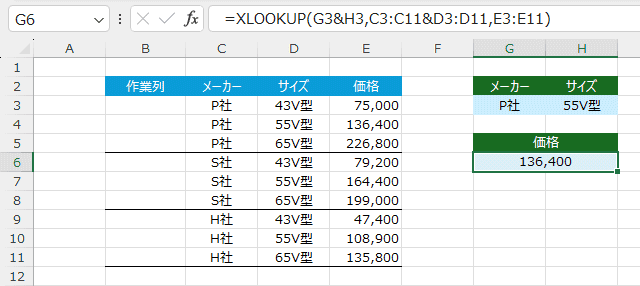
- 検索する列は隣接していなくてもOKです。
上のデータとはC:D列をD列とB列に変更しても、XLOOKUP関数では簡単に計算ができます。
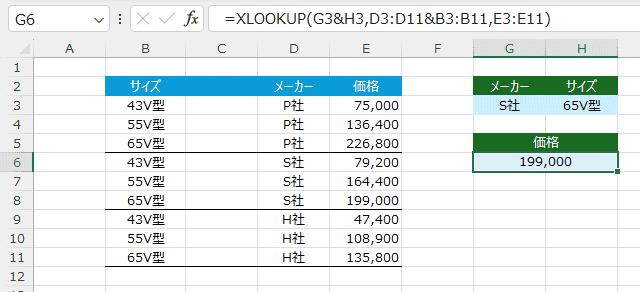
複数条件での計算をまとめて実行する Topへ
- 複数条件で検索が可能です。
さらに、XLOOKUP関数はスピルに対応しているため、複数行の計算も可能です。
I3セルに =XLOOKUP(G3:G5&H3:H5,D3:D11&B3:B11,E3:E11) と入力します。
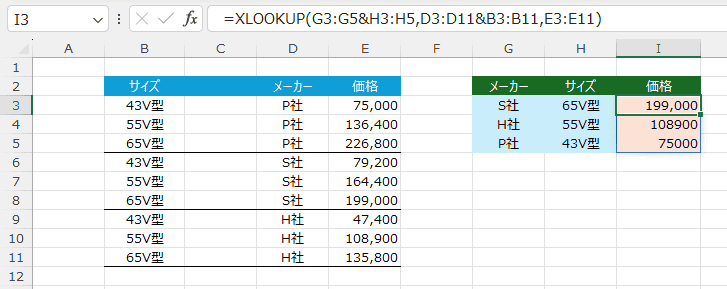
- Excel for Microsoft365で使用できるトリム参照を使うとデータの増減に対処できるようになりました。
I3セルに =XLOOKUP(G3:.G100&H3:.H100,D3:.D100&B3:.B100,E3:.E100) と入力しています。
B12:E12にデータを追記しています。数式はそのままでI7セルの計算が可能になっています。
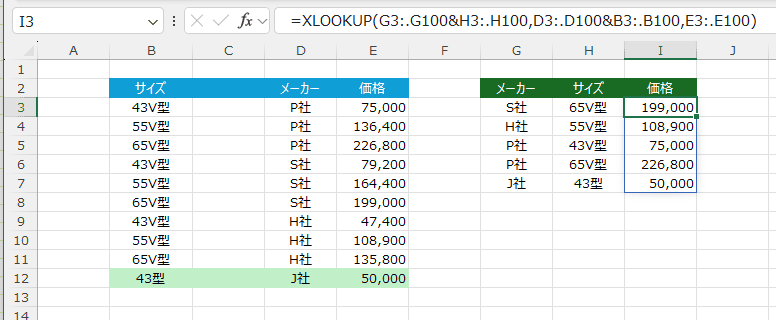
- 3つの条件が3組の場合も同様に検索が可能です。
メーカー、品名、ランクの3条件で価格を検索します。
J3セルの数式は =XLOOKUP(G3:G5&H3:H5&I3:I5,B3:B11&C3:C11&D3:D11,E3:E11) としています。
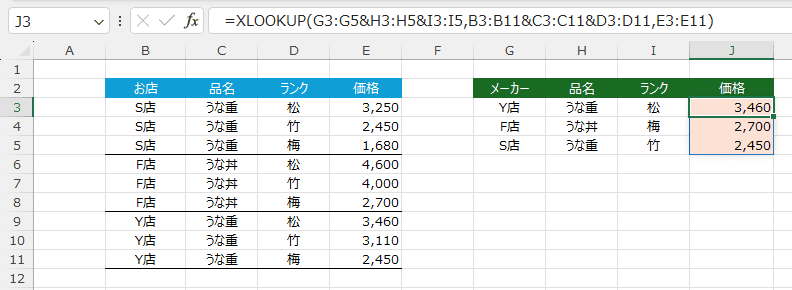
スポンサードリンク
Home|Excel講座の総目次|Excel講座 Q&A(Tips)|複数条件に一致するデータをXLOOKUP関数で取り出す
PageViewCounter

Since2006/2/27